Windows 11/10 ユーザーの中には、プリンターをコンピューターに接続するのが難しい人もいます。接続しようとすると、エラー メッセージとコードが表示されます。Windows がプリンターに接続できません。エラー 0x00000520 で操作が失敗しました。。この投稿では、この問題について説明し、その解決方法を見ていきます。
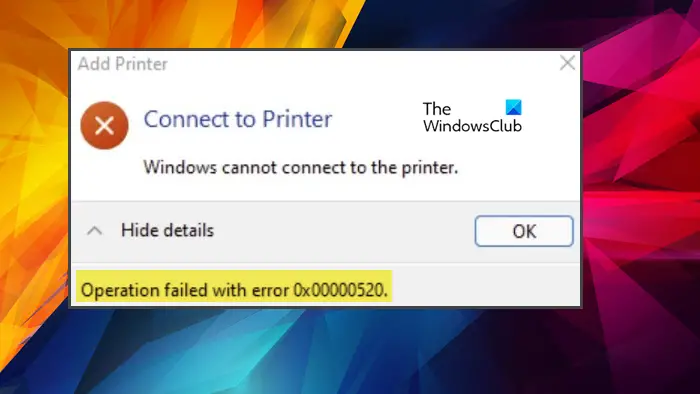
Windows がプリンターに接続できません、エラー 0x00000520
見たらWindows がプリンターに接続できません。エラー 0x00000520 で操作が失敗しました。の場合は、次の解決策に従って問題を解決してください。
- ドメイン認証を確認する
- デバイスが検出可能であることを確認してください
- プリンターのトラブルシューティング ツールを使用する
- 印刷スプーラーを再起動します
- コンピューターとドライバーを更新する
それらについて詳しく話しましょう。
1] ドメイン認証を確認する
エラー コード 0x00000520 が表示されたら、すぐにドメイン認証に問題があるかどうかを確認する必要があります。セッションが終了していないことを確認してください。ドメイン認証に問題がないことを確認したら、次の解決策に進みます。
2] デバイスが検出可能であることを確認してください
この問題のもう 1 つの考えられる理由は、プリンターがコンピューターを検出できないという事実です。そのためには、ネットワーク設定をチェックして、正しく構成されていることを確認する必要があります。以下の手順に従ってください。
- 開ける設定Win+I より。
- に行くネットワークとインターネット > イーサネット。
- パブリックネットワークに切り替えます。
次に、プリンターを接続してみます。これでうまくいくことを願っています。
3] プリンターのトラブルシューティング ツールを使用する
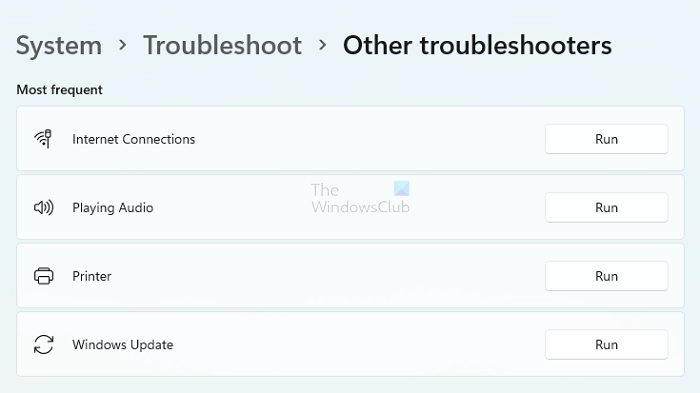
この問題を解決するには、Windows 組み込みユーティリティを使用できます。プリンター トラブルシューターは、問題をスキャンして解決する Windows 11/10 の組み込み機能です。
プリンターのトラブルシューティングを実行するにはWindows 11指定された手順に従ってください。
- 開ける設定スタートメニューから。
- に行く[システム] > [トラブルシューティング] > [その他のトラブルシューティング]。
- プリンターのトラブルシューティング ツールを探して、[実行] ボタンをクリックします。
プリンターのトラブルシューティングを実行するにはWindows 10指定された手順に従ってください。
- 開ける設定Win+I より。
- クリック[アップデートとトラブルシューティング] > [トラブルシューティング] > [追加のトラブルシューティング]。
- 「プリンター」をクリックしてから、トラブルシューティング ツールを実行します。
コマンド プロンプトの管理者特権モードで次のコマンドを実行することもできます。
msdt.exe /id PrinterDiagnostic
原因をスキャンして解決するには時間がかかります。問題が解決したら、プリンターへの接続を再試行し、問題が解決するかどうかを確認してください。これでうまくいくことを願っています。
4] プリントスプーラーを再起動します

印刷スプーラー サービスに何らかの不具合がある場合にも、プリンターへの接続に失敗することがあります。そのため、サービス内容をクリアしてからサービスを再開しますが、再度作成されるので心配する必要はありません。
それで、開いてくださいファイルエクスプローラー次の場所に移動します。
64ビットOSの場合
C:\Windows\System32\spool\drivers\x64\3
32ビットOSの場合
C:\Windows\System32\spool\drivers\W32X86\3
すべてのコンテンツを削除するのではなく、別の場所に切り取って貼り付けてバックアップを作成してください。
さあ、開けてサービス[スタート] メニューから [Print Spooler] を検索し、それを右クリックして [再起動] を選択します。
このプロセスが完了したら、ネットワークへの接続を再試行します。
読む: Windows がプリンターに接続できません、エラー 0x0000052e
5] コンピューターとドライバーを更新します
何もうまくいかない場合は、バグの可能性があるため、最後の手段はシステムを更新することです。同じことを行うには、次から更新を確認できます。Windowsの設定またはから更新しますMicrosoft Update カタログWindows Update KB5006674 以降をインストールします。アップデートをダウンロードしてインストールしたら、プリンターを追加してみてください。これで問題が解決しない場合は、プリンターのドライバーを更新する必要があります。以下に、同じことを行うためのいくつかの方法を示します。
- 最新バージョンのプリンタードライバーを以下からダウンロードします。メーカーのウェブサイト。
- を使用してください無料のドライバー更新ツール。
- ドライバーとオプションのアップデートをインストールします。
これでうまくいくはずです。
これらの解決策で問題を解決できることを願っています。
読む:接続またはデフォルト設定を試行するとプリンター エラー 0x00000709 が発生する
「Windows がプリンターに接続できません」というエラーを解決するにはどうすればよいですか?
さまざまなエラーコードがありますが、Windows がプリンターに接続できないエラー。エラー コード 0x00000520 が表示された場合は、この投稿で説明されている解決策を試してください。また、他のエラー コードが表示されている場合は、それを使用して解決策を検索してください。ほとんどのエラー コードは、当社の Web サイトで見つけることができます。
エラー コード 0x0000011b は、ネットワーク プリンターのエラーです。このエラーは通常、不具合または構成ミスによって発生し、簡単に解決できます。また、このエラー コードは一部の問題のあるアップデートで確認されるため、あなたもその 1 人であれば、このエラー コードを目にする可能性があります。
問題を解決するには、次のメッセージが表示された場合の対処方法についてこのガイドを確認してください。プリンターエラー0x0000011bが表示されます。
それでおしまい!
こちらもお読みください:現在、このプリンタをインストールできません。エラー 740。





